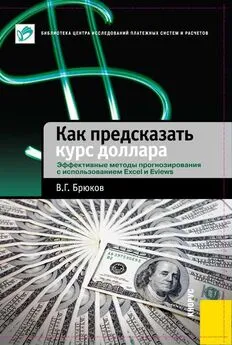Олег Мединов - Excel. Мультимедийный курс
- Название:Excel. Мультимедийный курс
- Автор:
- Жанр:
- Издательство:046ebc0b-b024-102a-94d5-07de47c81719
- Год:2008
- Город:Санкт-Петербург
- ISBN:978-5-388-00152-8
- Рейтинг:
- Избранное:Добавить в избранное
-
Отзывы:
-
Ваша оценка:
Олег Мединов - Excel. Мультимедийный курс краткое содержание
Эта книга – не обычный самоучитель. К ней прилагается мультимедийный интерактивный обучающий курс (около 30 часов лекций), который поможет вам разобраться в премудростях Microsoft Excel 2007.
Процесс обучения предельно прост и максимально приближен к занятиям с репетитором. Вы видите на экране работу виртуального преподавателя и слышите его рассказ, поясняющий действия. Для закрепления полученных знаний «учитель» постоянно задает контрольные вопросы и предлагает выполнить тестовые задания, в случае затруднения дает подсказку.
Информационная насыщенность учебного материала позволяет утверждать, что мультимедийный курс будет интересен и новичкам, и опытным пользователям, которые уже владеют основными навыками работы в Excel и стремятся к достижению профессиональных результатов в своей работе.
Excel. Мультимедийный курс - читать онлайн бесплатно ознакомительный отрывок
Интервал:
Закладка:
1. Разгруппируйте строки в категории Мониторы.
2. Вставьте пустую строку над ячейкой 17”.
3. В ячейку новой строки введите слово Обычные.
4. Вставьте четыре новые строки под ячейкой 21”.
5. Последовательно введите в новые ячейки текст ЖК, 17”, 19” и 21”. Ваша таблица должна быть похожа на таблицу, изображенную на рис. 5.20.

Рис. 5.20.В группу Мониторы добавлены две вложенные группы
6. Выделите и сгруппируйте все ячейки группы Мониторы.
7. Выделите и сгруппируйте ячейки подгруппы Обычные.
8. Выделите и сгруппируйте ячейки подгруппы ЖК.
Давайте посмотрим, что у нас получилось.
1. Сверните все группы кнопкой 1.
2. Нажмите кнопку 2. Группы будут раскрыты, и в таблице отобразятся товары этих групп. Обратите внимание, что в группе Мониторыотображаются не товары, а только заголовки вложенных групп ( Обычныеи ЖК) (рис. 5.21).
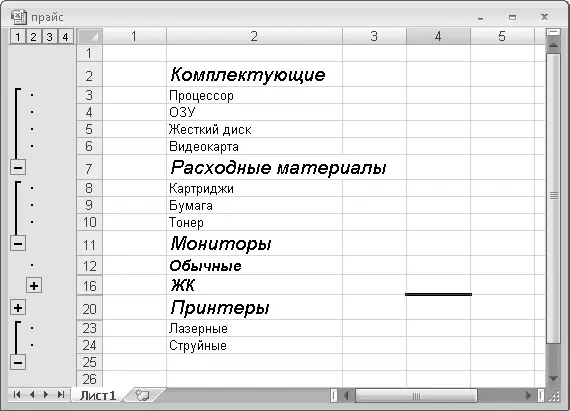
Рис. 5.21.Группы второго уровня не раскрыты
3. Нажмите кнопку 3. Обе подгруппы в группе Мониторыбудут раскрыты, и в таблице отобразится товар вложенных групп.
ПРИМЕЧАНИЕ
Кроме того, вы можете раскрывать и сворачивать созданные подгруппы кнопками, расположенными слева от области заголовков строк.
Таким образом, вы можете создать множество уровней вложенных групп. При этом имейте в виду, что не во всех случаях оправданно создание чрезмерно многоуровневой структуры таблицы. Чаще всего можно обойтись двух– или трехуровневой структурой.
Следует отметить, что созданная вами структура таблицы сохраняется при сохранении документа (файла). Поэтому вам не придется начинать каждый рабочий день с создания структуры для одной и той же таблицы. Все, что вам нужно будет делать время от времени, – это добавлять новые строки или удалять ненужные, изменять значения в строках и т. д.
Импорт данных из других источников
Как я уже упоминал, можно заполнить таблицу данными из других источников, например из баз данных, текстовых файлов или файлов XML, которые будут представлены в программе Excel в табличном виде. При этом вы сможете работать с ними так же, как и с обычными данными Excel. Однако необходимо учитывать, что не все типы данных из сторонних источников будут отображаться в таблице корректно. Наиболее корректно программа Excel умеет импортировать информацию из баз данных Microsoft Access. Программа Access также входит в пакет Office, поэтому разработчики обеспечили максимальную совместимость форматов Access и Excel. Кроме того, более или менее корректно в таблицах Excel отображается информация, импортированная из файлов баз данных dBase. Однако здесь могут возникнуть некоторые сложности, связанные с версией таблиц dBase и используемой кодовой страницей.
В качестве примера рассмотрим импорт данных в таблицу Excel из файла базы данных Access. В рамках этой книги я не буду углубленно касаться структуры и принципа построения баз данных, но попробую кратко объяснить, что это такое.
База данных – это набор информации, хранящейся в упорядоченном структурированном виде. По сути таблицы Excel и базы данных очень похожи, но назначение этих форматов несколько разное. Таблицы Excel, конечно, можно использовать для хранения данных и ведения своеобразного архива информации, но все же в этих таблицах удобнее производить некоторые расчеты, анализ и ведение статистики. Базы данных, наоборот, больше ориентированы на сбор и долговременное хранение какой-либо информации, то есть это набор идентификаторов, называемых полями, и данных, хранящихся в этих полях. Если вы создадите таблицу Excel, в ячейки первой строки которой введете название данных (например, Фамилия, Имя, Отчество), а в остальных строках соответствующих столбцов укажете фамилию, имя и отчество сотрудников, друзей, партнеров и т. д., то такая таблица по своей структуре будет очень напоминать базу данных. Роль идентификаторов (полей) в данном случае будут выполнять заголовки, указанные вами в первой строке (Фамилия, Имя, Отчество).
Следующий пример вы можете рассмотреть, только если на вашем компьютере содержатся файлы (имеют расширение MDB) базы данных Access. Эти файлы используются разными программами, поэтому вы можете произвести на компьютере поиск файлов с вышеуказанным расширением. Скорее всего, хоть один такой файл найдется на вашем компьютере.
1. Создайте новую книгу или перейдите на чистый лист уже открытой таблицы.
2. Перейдите на вкладку Данныеленты.
3. Нажмите кнопку Получить внешние данныеи в появившемся списке выберите пункт Из Access. Появится диалоговое окно Выбор источника данных.
4. Выберите нужный файл и нажмите кнопку Открыть. Диалоговое окно Выбор источникаданных будет закрыто, при этом появится окно Выделить таблицу(рис. 5.22).

Рис. 5.22.Диалоговое окно Выделить таблицу
ПРИМЕЧАНИЕ
Диалоговое окно Выбор источника данных ничем не отличается от стандартного диалогового окна Открыть. В этом диалоговом окне установлен фильтр, скрывающий все файлы, кроме файлов баз данных Access.
ПРИМЕЧАНИЕ
База данных Access может содержать сразу несколько таблиц, связанных друг с другом. В диалоговом окне Выделить таблицу вы можете выбрать только одну.
ПРИМЕЧАНИЕ
Нажав кнопку Свойства, вы откроете диалоговое окно Свойства подключения (рис. 5.24), с помощью которого изменяют некоторые параметры подключения к файлу базы данных. Например, вы можете включить режим автоматического обновления и указать периодичность, тогда таблица будет автоматически обновлять данные при изменении данных в файле базы данных. Это удобно при коллективной работе с одной и той же базой данных. Программа Excel автоматически будет загружать в таблицу обновленные данные из базы данных, внесенные, например, другими пользователями компьютерной сети. Это дает вам возможность быть в курсе всех изменений.
5. Выделите нужную таблицу и нажмите кнопку ОК. Появится диалоговое окно Импорт данных(рис. 5.23).

Рис. 5.23.Диалоговое окно Импорт данных
Читать дальшеИнтервал:
Закладка:






![Олег Будницкий - Терроризм в Российской Империи. Краткий курс [калибрятина]](/books/1058974/oleg-budnickij-terrorizm-v-rossijskoj-imperii-kra.webp)